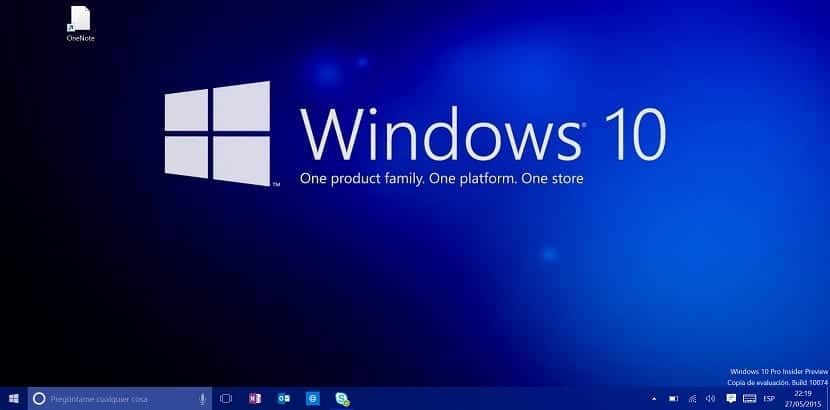
¿انت تعرف كيف تأخذ لقطة في Windows 10؟ Windows 10 ، وهو أحدث نظام تشغيل ثوري من Microsoft ، والذي وقع جميعنا تقريبًا في حب بساطة استخدامه وأدائه ، وهو متاح في السوق لبعض الوقت ، على الرغم من أن ذلك لم يمنعنا من تعلم الصغار حيل كل يوم لتكون قادرًا على الضغط على المزيد من هذا البرنامج الجديد الذي قام ملايين المستخدمين بتثبيته بالفعل على أجهزتهم في نصف العالم.
اليوم ومن خلال هذا المقال سوف نشرح عدة حيل ، لتتمكن من التقاط لقطة شاشة في Windows 10. معظمكم على يقين من أنك تعرف بالفعل بعض الطرق ، لكننا سنشرح اليوم كل ما هو متاح ، حتى تتمكن من استخدام أفضل ما يناسبك وليس عليك دائمًا استخدام نفس المورد ، والذي قد يكون أيضًا لا تكون الأنسب.
إذا كنت تريد التقاط لقطة شاشة في نظام التشغيل Windows 10 ، وبقدر ما إذا كنت تعرف بالفعل كيفية القيام بذلك أو إذا كنت لا تعرف ذلك ، فإنني أوصيك بإيلاء اهتمام وثيق لأنك بالتأكيد ستتعلم حيلًا جديدة اليوم ، ليس فقط لالتقاط لقطة الشاشة هذه ، ما عليك سوى القيام بذلك بالطريقة الأنسب وتعديلها لاحقًا.
قبل البدء في شرح كيفية التقاط لقطة شاشة في نظام التشغيل Windows 10 بالتفصيل ، يجب أن نقول إن هناك عدة طرق سنشرحها واحدة تلو الأخرى. معظم هذه الطرق قابلة للتطبيق على إصدارات أخرى من Windows ، لذلك إذا وصلت إلى هذا الحد لتتعلم كيفية التقاط لقطة شاشة ، ولكنك ما زلت لا تملك أحدث إصدار من Windows ، فلا يهم ، بالتأكيد ستفعل بعض هذه الطرق العمل من أجلك دون أي مشكلة.
لقطة شاشة في نظام التشغيل Windows 10 باستخدام لوحة المفاتيح
أحد أعظم المستجدات في نظام التشغيل Windows 10 هو إمكانية التقاط لقطة شاشة وحفظها تلقائيًا في مجلد يسمى "Screenshots"، لتتمكن من العثور عليه داخل مجلد "الصور".
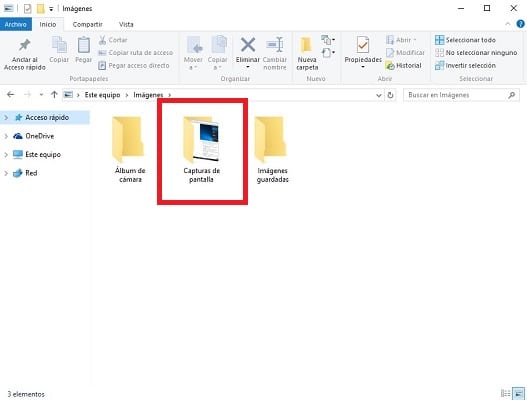
لتتمكن من التقاط صورة كاملة للشاشة من خلال هذه الطريقة ، يجب أن نضغط على المفاتيح في نفس الوقت Windows + PrtScr. بعد ذلك ، سنرى لقطة شاشة بيضاء وسيكون الالتقاط متاحًا بالفعل في المجلد الذي أشرنا إليه.
لقطة شاشة في Win 10 مع شاشة الطباعة
عادة ما تكون هذه الطريقة هي الأكثر استخدامًا من قبل معظم المستخدمين ، نظرًا لقلة المعرفة بالطرق الأخرى ، نظرًا لأنها الطريقة التي ستستغرق معظم الوقت وتعمل على التقاط لقطة شاشة ، في نظام التشغيل Windows 10 وفي أي إصدار آخر من Windows.
المصيد في هذه الحالة يتم ذلك عن طريق الضغط على مفتاح "Print Screen" ، والذي يقع عادة بجوار المفتاح F12 في معظم الحالات.. يمكن أيضًا تسمية هذا المفتاح باسم "Prt Scr" إذا كانت لوحة المفاتيح بها ملصقات باللغة الإنجليزية.
بمجرد الضغط على هذا الزر ، سيتم التقاط الشاشة ويجب علينا لصقها ، حتى نتمكن من تحريرها أو حفظها في برنامج تحرير الصور. أبسطها هو برنامج الرسام ، المثبت بالفعل افتراضيًا في أي إصدار من Windows.
مرة واحدة في أي برنامج لتحرير الصور ، يجب علينا لصق الصورة ثم حفظها. إذا كنت ترغب في ذلك ، يمكنك قصها أو تعديلها من خلال أي من الخيارات التي يوفرها البرنامج الذي استخدمناه.
لقطة شاشة للنافذة في نظام التشغيل Windows 10
إذا كان ما نريده هو التقاط نافذة معينة داخل Windows 10 وليس الشاشة بأكملها ، مما يجعلنا مضطرًا لا محالة إلى اقتصاصها لاحقًا ، فيمكننا دائمًا التقاط تلك النافذة المحددة بطريقة بسيطة وسريعة إلى حد ما.
لهذا سيكون كافيًا للضغط على ملف تركيبة المفاتيح Alt + Print Screen. باستخدام هذا ، سنلتقط النافذة التي كانت نشطة لدينا في تلك اللحظة وسيتعين علينا فقط لصق لقطة الشاشة هذه في الرسام أو أي برنامج آخر لتحرير الصور.
لقطة شاشة في Windows 10 باستخدام برنامج "Snipping"
على الرغم من حقيقة أن جميع الأساليب التي رأيناها بسيطة للغاية وتتيح لنا التقاط لقطة شاشة بسرعة كبيرة ، فإننا سنقدم لك إمكانية جديدة لالتقاط لقطة شاشة.
من خلال تطبيق "القص" الذي يتم تثبيته أصلاً في نظام التشغيل Windows 10 يمكننا التقاط لقطة شاشة بطريقة بسيطة إلى حد ما. للوصول إلى هذا البرنامج ، يمكننا استخدام محرك البحث الذي نجده في نظام تشغيل Microsoft الجديد ، في شريط المهام وبجوار قائمة ابدأ.
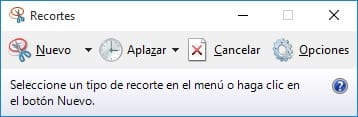
بمجرد بدء البرنامج ، سنكون قادرين على التقاط الشاشة ، والقدرة على اختيار ما نريد التقاطه بالضبط ، وهي ميزة ، على الرغم من أنه شيء يمكننا القيام به أيضًا من خلال أي من الطرق السابقة ، وهي أسرع بكثير بلا شك.
"Cuttings" هو برنامج بسيط يسمح لنا بالقيام ببعض الأشياء ، ولكن جميعها مثيرة جدًا للاهتمام إذا كان ما نريده هو عمل لقطة شاشة لشيء مميز ، لتسميته بطريقة ما.
لست مضطرًا للتحرير دائمًا باستخدام برنامج الرسام
لإغلاق هذه المقالة ، لا نريد تفويت الفرصة لإخبارك أنه ليس من الضروري استخدام الرسام لالتقاط وتعديل أي لقطة شاشة نلتقطها. وهناك العديد من المستخدمين الذين يترددون تمامًا في استخدام هذا البرنامج ، والذي يأتي مثبتًا في الأصل في Windows 10 وإصدارات أخرى من Windows ، على الرغم من حقيقة أنه مريح للغاية وسهل الاستخدام.
إذا كنت ترغب في تعديل لقطة الشاشة باستخدام برنامج آخر ، فيمكنك اختيار البرنامج الذي تريده عن طريق فتحه ولصق لقطة الشاشة فيه.. إذا تم حفظ الالتقاط في مجلد "Screenshots" ، فما عليك سوى فتحه بالبرنامج الذي تريده من هذا الموقع.
مع كل هذه الأساليب التي قدمناها لك ، لا نعتقد أنك واجهت أي مشكلة في التقاط لقطة شاشة ، ولكن إذا لم تكن قادرًا على القيام بذلك ، لأي سبب من الأسباب ، يمكنك إخبارنا بشكوكك أو مشاكلك من خلال الفضاء محجوزة لتعليقات هذا الدخول أو من خلال أي من الشبكات الاجتماعية التي نتواجد فيها. بمجرد قراءة رسالتك ، سنحاول مساعدتك حتى لا يكون التقاط لقطة شاشة في Windows 10 مهمة مستحيلة بالنسبة لك.
نصائح ممتازة ، لأنه بصفتي مطورًا ، يتعين علي دائمًا إعداد أدلة الإجراءات ويجب أن أقوم بتضمين لقطات شاشة. سوف يساعدني في توفير الوقت. تحيات.
شكرا ممتاز
شكرا لمدخلات
Plle في جهاز الكمبيوتر الخاص بي لا يمكن أن يكون ما يجب أن تفعله يمكن أن يساعدني
صباح الخير ، لم ينجح الأمر بالنسبة لي على الكمبيوتر المحمول الذي يعمل بنظام Windows 10 أيضًا.
يحتوي على مفتاح PRTSC في قسم لوحة المفاتيح الرقمية ، وقد اتبعت الخطوات لكنها لم تنجح بالنسبة لي ...
لأنك تكتب كثيرًا وتشرح فقط كيفية القيام بذلك ، أيها الوغد.
لوحة المفاتيح الخاصة بي لا تحتوي على أي من هذه المفاتيح. سأضطر إلى تثبيت تطبيق أو برنامج.
لا حاجة لتثبيت أي تطبيق. يتضمن Windows 10 أصلاً تطبيق Snipping الذي يمكنك من خلاله التقاط لقطات شاشة بالحجم الكامل ونافذة تطبيق وجزء من الشاشة ...